Vágja le a videót online ingyen
ElőzőElőfordulhat, hogy sok felhasználónak ki kell vágnia egy videót online, ki kell vágnia a videó kívánt részét vagy le kell rövidítenie a teljes hosszát. Természetesen használhat különféle videószerkesztőket, amelyeket le kell töltenie és telepítenie kell a számítógépére. Azt javaslom, hogy ne költsön extra erőfeszítést, hanem használjon ingyenes online forrásokat, amelyek lehetővé teszik, hogy online a kívánt hosszúságúra vágja a videót, vagy kivágja annak egy részét. Ebben a cikkben elmondom, hogyan vághat ki egy videofájlt online, leírom a legnépszerűbb forrásokat a videók vágásához és azok jellemző tulajdonságait.
Videókat vágunk ki az online szolgáltatásokból
Tartalom
- 1 Online Video Cutter szolgáltatás
- 2 Hogyan vágjunk ki videót online az ingyenes Videotoolbox segítségével
- 3 Az Animoto egy másik online videóvágó szolgáltatás
- 4 A Youtube lehetőségeit használjuk
- 5 We wideo videószerkesztő
- 6. Következtetés
Online Video Cutter szolgáltatás
Az Online Video Cutteregy ingyenes online forrás, amely lehetővé teszi a kívánt videofájl online vágását néhány kattintással. Az erőforrás összes funkciója közvetlenül elérhető a böngészőben, nem kell letöltenie és telepítenie semmilyen programot a számítógépére.
Amikor belép az erőforrásba, megjelenik a "Fájl megnyitása" gomb, amikor rákattint, a rendszer felajánlja, hogy töltsön le egy videofájlt szerkesztésre. Megadhat egy linket egy videóra (a Youtube és más hasonló források nem támogatottak) vagy a Google Drive-ra.
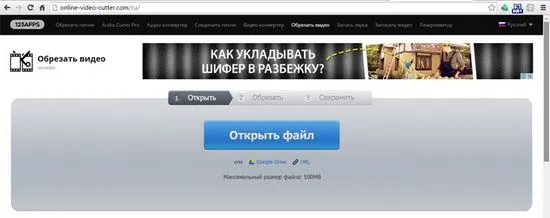
Videószerkesztő Online Video Cutter
A fejlesztők szerint az alkalmazás szinte az összes elérhető videóformátumot felismeri, míg a feldolgozás maximális fájlhossza 500 megabájt (a jövőben még többet ígérnek). Ha a fájl nem nyílik meg, akkor az vagy többmérete, vagy szerkezete sérült.
A videó feltöltése után belép a szerkesztő képernyőre, ahol elforgathatja a videót 90, 180 vagy 270 fokkal, kiemelheti a kívánt területet a keretben, vagy módosíthatja a képarányt. Módosíthatja a videó formátumát (mp4, avi, flv, mpg, 3gp) és minőségét (240p-ről a lehető legnagyobbra).
A fájlhozzáférés teljes bizalmasságát ígérik - csak az Ön számára érhető el, a videó feldolgozása után a fájl törlődik az erőforrásból.
A videóban megtekintheti, hogyan kell dolgozni ezzel az elosztóval:
Hogyan vágjunk online videókat az ingyenes Videotoolbox segítségével
A Videotoolboxegy másik jó online videóvágási forrás. Ahhoz, hogy dolgozzon vele, egy egyszerű regisztráción kell keresztülmennie, és meg kell erősítenie adatait e-mailben. A program felülete angol nyelvű, meglehetősen egyszerű, az alkalmazással való munka nem okoz gondot. Ha problémái vannak az angol nyelvvel, használjon fordítóbővítményeket a böngészőjében.
Videotoolbox
Az erőforrás képességei lehetővé teszik akár 600 megabájt méretű fájlok feltöltését, lehetőség van különféle videó formátumokba (3gp, avi. flv, mkv, mov, mp4, mpeg, vob, wmv stb.) történő konvertálásra. A programnak egy videofájlra mutató hivatkozást is megadhat (a YouTube videókra és más hasonló forrásokra mutató hivatkozásokat a program támogatja).
Az egyszerű fájlvágás mellett az erőforrás lehetővé teszi több fájl egyesítését, videó, hang és szöveg kinyerését egy fájlból, videó képernyőképek készítését, vízjel hozzáadását, feliratozást stb. Az online program funkcionalitása meglehetősen széles.
Fontos! Ha dalokat kell összekapcsolnia, olvassa el a cikket.
Az Animoto egy másik online videóvágó szolgáltatás
Az ingyenes Animoto erőforrással való munka megkezdéséhez egy egyszerű regisztrációt is el kell végezni e-mailben (a Facebook fiókkal történő bejelentkezés is elérhető). A stílus kiválasztása után kattintson a "Videó létrehozása" gombra.
Használjuk a Youtube lehetőségeit
Használhatja a beépített YouTube-szerkesztőt is, de csak azokkal a videókkal működik, amelyeket már hozzáadtak ehhez az erőforráshoz.
Videók hozzáadása a YouTube-hoz
YouTube videókezelő
Videó javítása — Vágás
A kivágott mp4 videót letöltjük a YouTube-ról
Vizuálisan láthatja, hogy a videó hogyan van megosztva az űrlapon:
Videó szerkesztő We wideo
Az erőforrás megadása után kattintson a "Kezdés" gombra, regisztráljon (használhatja a Google vagy a Facebook fiók adatait), amely után megkezdheti a szerkesztést.
Sajnos az erőforrás használata feltételesen ingyenes, egyes funkciók csak a We Wideo fizetős verziójában érhetők el. Ugyanakkor a program előnyei közé tartozik az 1 gigabájtig terjedő fájlokkal való munkavégzés, az egyszerű és hozzáférhető felület, valamint a szinte minden ismert videóformátum támogatása.
Következtetés
Az ingyenes online források használata videóvágáshoz meglehetősen kényelmes -nem kell letöltenie és telepítenie a számítógépére. Az olyan források, mint az Online Video Cutter vagy a Videotoolbox, könnyen és kényelmesen használhatók, néhány perc elegendő a funkcionalitásuk megértéséhez, és munkájuk sebessége a felhasználók abszolút többségét elégedetté teszi. Ha egyszerűen és gyorsan meg kell vágnia egy videót, vagy ki kell vágnia egy részét online - tekintse meg a cikkben felsorolt források lehetőségeit, talán most erre van szüksége.
KövetkezőOlvassa el továbbá:
- Tisztánlátás ingyenes online
- Tanulja meg, hogyan vágja le megfelelően a körmét a benőtt köröm megelőzése érdekében
- Jóslás fénykép alapján online
- Katalin jóslata - Online
- Pelargonium - szaporítás dugványokkal.